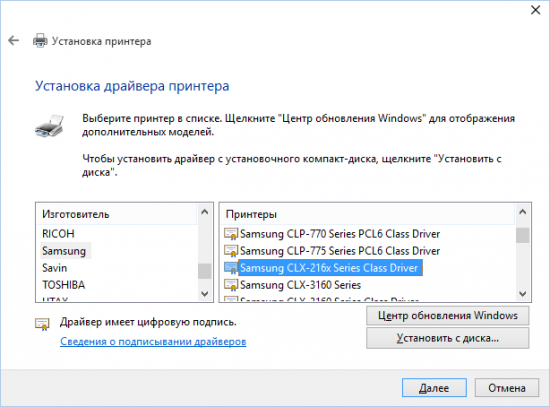- Драйвер для Samsung CLX-2160
- Установка драйвера в Windows 7
- Скачать драйвер Samsung CLX-2160
- Post navigation
- Добавить комментарий Отменить ответ
- Поиск
- Подключение, ремонт и обслуживание компьютерных устройств
- Рубрики сайта
- Подключение компьютерных устройств
- Скачать драйвер Samsung CLX-2160N
- Post navigation
- Добавить комментарий Отменить ответ
- Поиск
- Подключение, ремонт и обслуживание компьютерных устройств
- Рубрики сайта
- Подключение компьютерных устройств
- Драйвер для Samsung CLX-2160
- Универсальный (рекомендуется)
- Специальный
- Smart Panel
- Скачать драйвер Samsung CLX-2160
- Post navigation
- Добавить комментарий Отменить ответ
- Поиск
- Подключение, ремонт и обслуживание компьютерных устройств
- Рубрики сайта
- Подключение компьютерных устройств
Драйвер для Samsung CLX-2160
Windows 2000/2003/2008/XP/Vista/7/8/8.1/10 (32/64-bit)(универсальный драйвер — рекомендуем для установки)
Когда установите эту программу на компьютер, вы сможете работать с разными устройствами Samsung. Так как эта программа сама скачает и установит нужные драйвера для вашего устройства Samsung. Про эту программу мы рассказывали на нашем сайте, универсальный драйвер.
Вы также можете установить драйвер без скачивания каких-либо программ. Чтобы ознакомиться с таким видом установки драйвера, зайдите сюда.
Windows 2000/2003/2008/XP/Vista/7
Установка драйвера в Windows 7
Чтобы начать работу со своим принтером Samsung CLX-2160 прежде всего необходимо установить на компьютер драйвер этого устройства. Скачать подходящий драйвер вы можете на нашем сайте или, при необходимости, найти его на официальной странице производителя. Для скачивания файла-установщика драйвера перейдите по ссылке и выберите в открывшемся окне путь сохранения (по умолчанию ваш компьютер сохранит файл в папку «Загрузки»/«Downloads»). Перейдите в эту папку и запустите установочный файл двойным кликом мышки. В открывшемся окне мастера установки выберите место, куда будет установлен драйвер. Пропишите в строке путь C:\Temp\CLX-2160_Print – этот путь будет у вас по умолчанию. Нажмите кнопку «Next» мышкой для продолжения установки.
Закройте все сторонние приложения и программы на компьютере. В открывшемся окне выберите из списка язык – «Русский» и нажмите кнопку «Далее».
В новом окне выберите тип установки принтера. Для домашних и офисных компьютеров, не объединенных в сеть, это пункт «Локальная установка». Кликните мышкой по круглому окошку рядом с этим пунктом и снова нажмите кнопку «Далее».
Настало время подсоединить принтер. Сначала вставьте кабель, входящий в комплект к принтеру, в гнездо разъема на ПК так, как это показано на рисунке в появившемся окне. Затем подключите принтер к электросети и включите его. Если на экране возникнет окно «Мастер установки», закройте его, нажав мышкой на крестик в верхнем углу. Нажмите кнопку «Далее».
На экране появится окно установки, на котором наглядно будет показан процесс инсталляции в процентах. Как только он достигнет 100%, установка будет завершена и окно само закроется.
Последнее диалоговое окно подтвердит завершение установки драйвера принтера. Закройте его, нажав мышкой кнопку «Готово».
Теперь можно приступать к работе с принтером. Попробуйте запустить печать любого документа для проверки функций печати. Если при этом возникнут какие-либо проблемы, выполните перезагрузку компьютера.
Скачать драйвер Samsung CLX-2160
Оригинальные драйверы Samsung CLX-2160 для Windows 10, Windows 8, 8.1, Windows 7, Windows Vista, XP (32-bit, 64-bit).
Дополнительная информация. Если Вы не знаете, как подключить к компьютеру дополнительное устройство, и Вам нужна инструкция для его правильного подключения, можете использовать строку поиска на этом веб-сайте (находится в верхней правой части любой страницы) или напишите нам.
Для использования любого компьютерного устройства необходимо программное обеспечение (драйвер). Рекомендуется использовать оригинальное программное обеспечение, которое входит в комплект Вашего компьютерного устройства.
Если у Вас нет программного обеспечения, и Вы не можете его найти на веб-сайте производителя компьютерного устройства, то мы поможем Вам. Сообщите нам модель Вашего принтера, сканера, монитора или другого компьютерного устройства, а также версию операционной системы (например: Windows 10, Windows 8 и др.).
Поиск информации об операционной системе в Windows 10
Поиск информации об операционной системе в Windows 7, Windows 8, Windows 8.1. Читать далее.
Определение версии macOS, установленной на компьютере Mac (Версию операционной системы компьютера Mac и сведения о ее актуальности можно найти в разделе «Об этом Mac»).
В меню Apple в углу экрана выберите пункт «Об этом Mac». Вы увидите название macOS, например macOS Mojave, и номер версии. Если нужно также узнать номер сборки, для его отображения щелкните номер версии.
Post navigation
 Самое необходимое программное обеспечение для любого компьютера — если вы купили новый компьютер или переустановили операционную систему, то на этой странице сайта вы найдете все необходимое программное обеспечение и инструкции по его установке. Самое необходимое программное обеспечение для любого компьютера — если вы купили новый компьютер или переустановили операционную систему, то на этой странице сайта вы найдете все необходимое программное обеспечение и инструкции по его установке. |
 Установка SSD для ноутбуков и настольных компьютеров. Передача данных. — Пошаговое руководство, показывающее, как установить твердотельный накопитель Kingston на настольный компьютер или ноутбук с помощью прилагаемого программного обеспечения Acronis. Установка SSD для ноутбуков и настольных компьютеров. Передача данных. — Пошаговое руководство, показывающее, как установить твердотельный накопитель Kingston на настольный компьютер или ноутбук с помощью прилагаемого программного обеспечения Acronis. |
 Драйвер – компьютерное программное обеспечение, с помощью которого операционная система (Windows, Linux, Mac и др.) получает доступ к аппаратному обеспечению устройства (компьютера, принтера, сканера и др. ). Драйвер – компьютерное программное обеспечение, с помощью которого операционная система (Windows, Linux, Mac и др.) получает доступ к аппаратному обеспечению устройства (компьютера, принтера, сканера и др. ). |
Добавить комментарий Отменить ответ
Поиск
Подключение, ремонт и обслуживание компьютерных устройств

Помощь в подключении и использовании компьютерных устройств, а также в поиске и установке драйверов и другого программного обеспечения. Драйвер – используется для управления подключенным к компьютеру устройством. Драйвер создается производителем устройства и поставляется вместе с ним. Для каждой операционной системы нужны собственные драйверы.
Рубрики сайта
Подключение компьютерных устройств
Copyright © 2021 DriverMaster. Помощь в подключении компьютерных устройств, а также в установке драйверов и другого ПО. Обратная связь
Скачать драйвер Samsung CLX-2160N
Операционные системы: Windows 10, Windows 8 / 8.1, Windows 7 Vista XP (32/64-bit)
МФУ Samsung CLX-2160N (CLX-2160N/XEV)
Загрузка и установка драйвера принтера и сканера Samsung CLX-2160N (CLX-2160N/XEV)
Дополнительная информация. Если Вы не знаете, как подключить к компьютеру дополнительное устройство, и Вам нужна инструкция для его правильного подключения, можете использовать строку поиска на этом веб-сайте (находится в верхней правой части любой страницы) или напишите нам.
Для использования любого компьютерного устройства необходимо программное обеспечение (драйвер). Рекомендуется использовать оригинальное программное обеспечение, которое входит в комплект Вашего компьютерного устройства.
Если у Вас нет программного обеспечения, и Вы не можете его найти на веб-сайте производителя компьютерного устройства, то мы поможем Вам. Сообщите нам модель Вашего принтера, сканера, монитора или другого компьютерного устройства, а также версию операционной системы (например: Windows 10, Windows 8 и др.).
Поиск информации об операционной системе в Windows 10
Поиск информации об операционной системе в Windows 7, Windows 8, Windows 8.1. Читать далее.
Определение версии macOS, установленной на компьютере Mac (Версию операционной системы компьютера Mac и сведения о ее актуальности можно найти в разделе «Об этом Mac»).
В меню Apple в углу экрана выберите пункт «Об этом Mac». Вы увидите название macOS, например macOS Mojave, и номер версии. Если нужно также узнать номер сборки, для его отображения щелкните номер версии.
Post navigation
 Самое необходимое программное обеспечение для любого компьютера — если вы купили новый компьютер или переустановили операционную систему, то на этой странице сайта вы найдете все необходимое программное обеспечение и инструкции по его установке. Самое необходимое программное обеспечение для любого компьютера — если вы купили новый компьютер или переустановили операционную систему, то на этой странице сайта вы найдете все необходимое программное обеспечение и инструкции по его установке. |
 Установка SSD для ноутбуков и настольных компьютеров. Передача данных. — Пошаговое руководство, показывающее, как установить твердотельный накопитель Kingston на настольный компьютер или ноутбук с помощью прилагаемого программного обеспечения Acronis. Установка SSD для ноутбуков и настольных компьютеров. Передача данных. — Пошаговое руководство, показывающее, как установить твердотельный накопитель Kingston на настольный компьютер или ноутбук с помощью прилагаемого программного обеспечения Acronis. |
 Драйвер – компьютерное программное обеспечение, с помощью которого операционная система (Windows, Linux, Mac и др.) получает доступ к аппаратному обеспечению устройства (компьютера, принтера, сканера и др. ). Драйвер – компьютерное программное обеспечение, с помощью которого операционная система (Windows, Linux, Mac и др.) получает доступ к аппаратному обеспечению устройства (компьютера, принтера, сканера и др. ). |
Добавить комментарий Отменить ответ
Поиск
Подключение, ремонт и обслуживание компьютерных устройств

Помощь в подключении и использовании компьютерных устройств, а также в поиске и установке драйверов и другого программного обеспечения. Драйвер – используется для управления подключенным к компьютеру устройством. Драйвер создается производителем устройства и поставляется вместе с ним. Для каждой операционной системы нужны собственные драйверы.
Рубрики сайта
Подключение компьютерных устройств
Copyright © 2021 DriverMaster. Помощь в подключении компьютерных устройств, а также в установке драйверов и другого ПО. Обратная связь
Драйвер для Samsung CLX-2160
Скачиваете драйвер, запускаете и следуете подсказкам мастера установки.
Универсальный (рекомендуется)
Для печати и сканирования можно скачать здесь.
Подходит для Windows 2000/2003/2008/XP/Vista/7/8/8.1/10 (32/64-bit). При установке универсального драйвера вы сможете работать с любым печатающим устройством Samsung без установки специального программного обеспечения.
Специальный
ОС: Windows 2000/2003/2008/XP/Vista/7
Разрядность: 32/64
Язык: Многоязычное
Версия: для принтера — 3.04.05:04 / для сканера — 2.02.27.01
Дата: 09.03.2010
Вы сможете платить за свет на 30-50% меньше в зависимости от того, какими именно электроприборами Вы пользуетесь.
- Для принтера — CLX-2160_Print.exe — [12 MB];
- Для сканера — CLX-2160_Scan.exe — [11.5 MB].
Базовый драйвер доступен сразу в Windows 10 и через центр обновления в других ОС Microsoft. Подробнее про установку здесь.
Smart Panel
ОС: Windows 2000/2003/2008/XP/Vista/7
Разрядность: 32/64
Язык: Многоязычное
Версия: 1.17.10
Дата: 09.03.2010
Поможет контролировать состояние устройства и настраивать его параметры.
Заправка Samsung CLX-2160
Спасибо, что дочитали материал до конца. Оцените его, пожалуйста.
Скачать драйвер Samsung CLX-2160
Операционные системы: Windows 10, Windows 8 / 8.1, Windows 7 Vista XP (32/64-bit)
МФУ Samsung CLX-2160 (CLX-2160/XEV)
Загрузка и установка драйвера принтера и сканера Samsung CLX-2160 (CLX-2160/XEV)
Дополнительная информация. Если Вы не знаете, как подключить к компьютеру дополнительное устройство, и Вам нужна инструкция для его правильного подключения, можете использовать строку поиска на этом веб-сайте (находится в верхней правой части любой страницы) или напишите нам.
Для использования любого компьютерного устройства необходимо программное обеспечение (драйвер). Рекомендуется использовать оригинальное программное обеспечение, которое входит в комплект Вашего компьютерного устройства.
Если у Вас нет программного обеспечения, и Вы не можете его найти на веб-сайте производителя компьютерного устройства, то мы поможем Вам. Сообщите нам модель Вашего принтера, сканера, монитора или другого компьютерного устройства, а также версию операционной системы (например: Windows 10, Windows 8 и др.).
Поиск информации об операционной системе в Windows 10
Поиск информации об операционной системе в Windows 7, Windows 8, Windows 8.1. Читать далее.
Определение версии macOS, установленной на компьютере Mac (Версию операционной системы компьютера Mac и сведения о ее актуальности можно найти в разделе «Об этом Mac»).
В меню Apple в углу экрана выберите пункт «Об этом Mac». Вы увидите название macOS, например macOS Mojave, и номер версии. Если нужно также узнать номер сборки, для его отображения щелкните номер версии.
Post navigation
 Самое необходимое программное обеспечение для любого компьютера — если вы купили новый компьютер или переустановили операционную систему, то на этой странице сайта вы найдете все необходимое программное обеспечение и инструкции по его установке. Самое необходимое программное обеспечение для любого компьютера — если вы купили новый компьютер или переустановили операционную систему, то на этой странице сайта вы найдете все необходимое программное обеспечение и инструкции по его установке. |
 Установка SSD для ноутбуков и настольных компьютеров. Передача данных. — Пошаговое руководство, показывающее, как установить твердотельный накопитель Kingston на настольный компьютер или ноутбук с помощью прилагаемого программного обеспечения Acronis. Установка SSD для ноутбуков и настольных компьютеров. Передача данных. — Пошаговое руководство, показывающее, как установить твердотельный накопитель Kingston на настольный компьютер или ноутбук с помощью прилагаемого программного обеспечения Acronis. |
 Драйвер – компьютерное программное обеспечение, с помощью которого операционная система (Windows, Linux, Mac и др.) получает доступ к аппаратному обеспечению устройства (компьютера, принтера, сканера и др. ). Драйвер – компьютерное программное обеспечение, с помощью которого операционная система (Windows, Linux, Mac и др.) получает доступ к аппаратному обеспечению устройства (компьютера, принтера, сканера и др. ). |
Добавить комментарий Отменить ответ
Поиск
Подключение, ремонт и обслуживание компьютерных устройств

Помощь в подключении и использовании компьютерных устройств, а также в поиске и установке драйверов и другого программного обеспечения. Драйвер – используется для управления подключенным к компьютеру устройством. Драйвер создается производителем устройства и поставляется вместе с ним. Для каждой операционной системы нужны собственные драйверы.
Рубрики сайта
Подключение компьютерных устройств
Copyright © 2021 DriverMaster. Помощь в подключении компьютерных устройств, а также в установке драйверов и другого ПО. Обратная связь